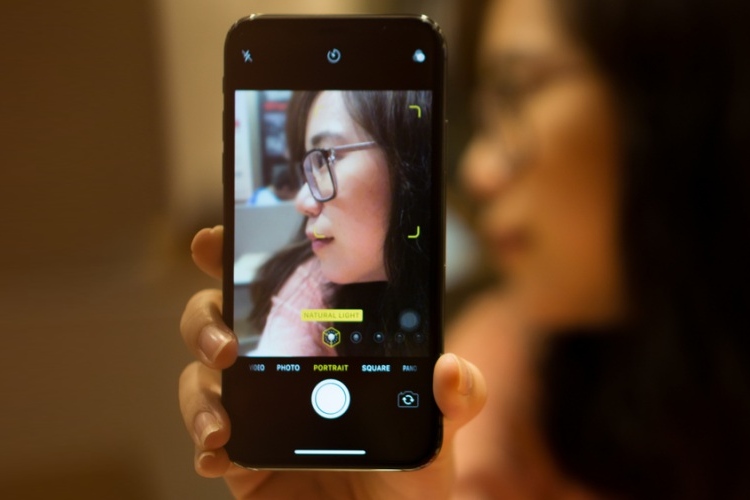Si bien las cámaras DSLR siguen siendo la mejor opción para los fotógrafos profesionales, su iPhone y la mayoría de los dispositivos Android son más que capaces de capturar tomas atractivas con un efecto bokeh como un profesional. En los momentos en los que desea centrar toda la atención en el sujeto mientras mantiene la atención alejada del fondo, el efecto de desenfoque en las fotografías de retratos juega un papel importante. Aunque la mayoría de los iPhones modernos incluyen hardware y software de cámara potentes para ayudarte a hacer clic en increíbles retratos, también puedes desenfocar una foto en modelos de iPhone más antiguos. Entonces, si estás listo para mejorar tu juego de fotografía y hacer que los sujetos se destaquen, consulta las 5 mejores formas de desenfocar el fondo de una foto en tu iPhone.
5 formas de desenfocar una foto en tu iPhone (2022)
1. Desenfoca el fondo en tu iPhone usando el modo vertical
Para desenfocar una imagen en su iPhone, no necesita mirar a ningún otro lado, sino al modo Retrato integrado en la aplicación de cámara estándar. Para los no iniciados, el modo Retrato permite a la cámara crear un efecto de profundidad de campopermitiéndole así tomar fotografías con un enfoque nítido en el sujeto y un fondo borroso.
Los siguientes modelos de iPhone admiten el modo vertical:
- iPhone 13, iPhone 13 mini, iPhone 13 Pro y iPhone 13 Pro Max
- iPhone 12, iPhone 12 mini, iPhone 12 Pro y iPhone 12 Pro Max,
- iPhone SE y iPhone SE 3
- iPhone 11, iPhone 11 Pro y iPhone 11 Pro Max
- iPhone XR, iPhone XS y iPhone XS Max
- iPhone X y iPhone 8 Plus
- iPhone 7 Plus
1. Para comenzar, inicie el aplicación de cámara en tu iPhone y desliza el dedo de derecha a izquierda para elija el modo «Retrato» en el fondo.
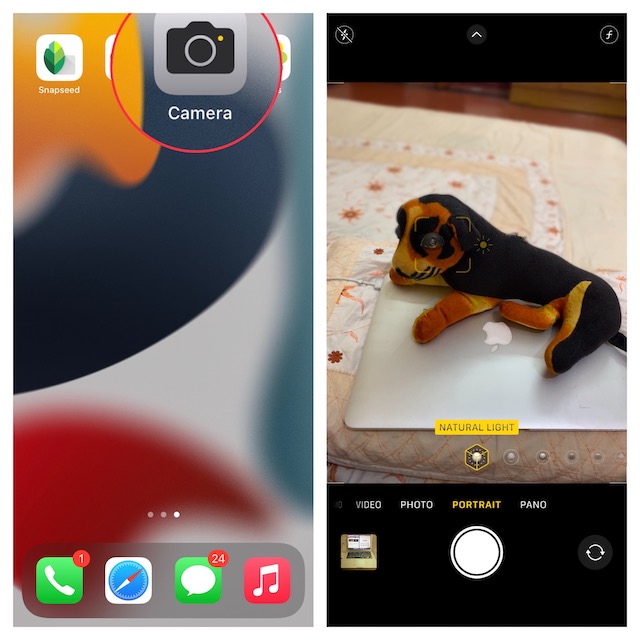
2. Ahora, alinee su toma, asegurándose de que el sujeto esté entre dos y ocho pies de distancia de la cámara. Tenga en cuenta que el nombre del efecto de iluminación del retrato, como Luz natural, se volverá amarillo cuando el sujeto esté alineado con precisión. A continuación, toque el Botón del obturadory has capturado con éxito una foto de retrato con el fondo borroso en tu iPhone.

Aquí hay algunas cosas que debes recordar al hacer clic en una foto de retrato en tu iPhone:
- Para ayudarte a capturar mejores retratos, la aplicación de la cámara te avisa cuando estás demasiado cerca, demasiado lejos o si el área está demasiado oscura.
- Los modelos de iPhone Pro (11 Pro y posteriores) ofrecen múltiples opciones de zoom para el modo retrato, como 1x o 2x. Puede tocar el ícono 1x o 2x para cambiar entre las opciones. Sin embargo, la serie iPhone 13 Pro te permite cambiar entre aumentos de 1x y 3x. No hay una opción de zoom de 2x en las últimas variantes de iPhone 13 Pro y 13 Pro Max.
- El iPhone XR y el iPhone SE 2 deben detectar el rostro de una persona para capturar una foto en modo retrato. No funcionan con objetos inanimados.
2. Cambiar el desenfoque del fondo en fotos de retratos en iPhone
En los iPhone, puedes cambiar el desenfoque del fondo incluso después de haber capturado un retrato. Entonces, ya sea que quieras que tus retratos se vean aún más atractivos o que uses un efecto de iluminación diferente, la aplicación Fotos te permite editar tus fotos con facilidad.
1. Primero, abra el Aplicación de fotos en tu iPhone y dirígete a foto de retrato desea editar. Después de eso, toque «Editar”en la esquina superior derecha de la pantalla.
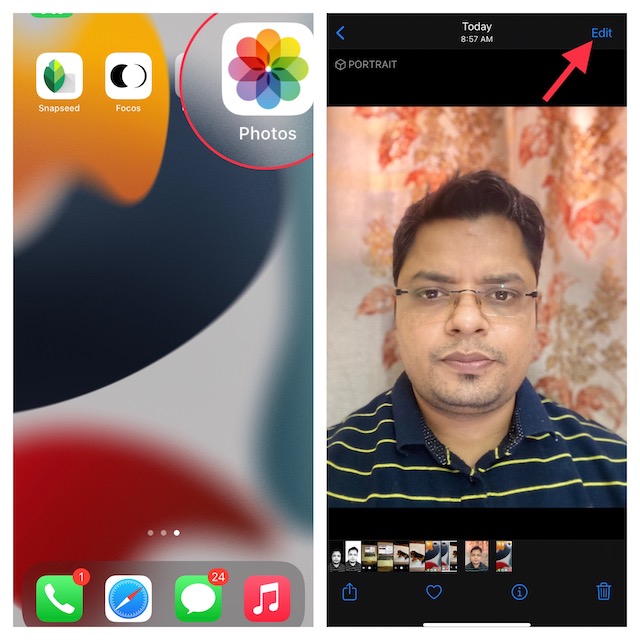
2. Ahora, toca el icono de número f/ en la parte superior izquierda y utilice el control deslizante «Control de profundidad» que aparece debajo de tu foto para ajustar la intensidad del desenfoque. Mientras que un número bajo refuerza el efecto de desenfoque, un número alto disminuye el efecto de desenfoque del fondo en el iPhone.
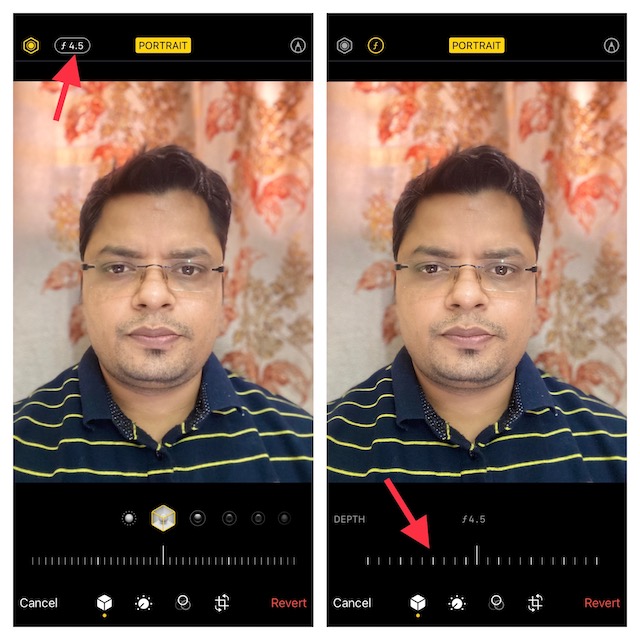
3. La iluminación de retratos, por otro lado, le permite agregar diferentes efectos de iluminación de estudio (compatibles con iPhone 8 Plus, iPhone X y posteriores) a sus fotografías de retratos. Toque en el Icono “Iluminación de retrato” (parece un hexágono) en la esquina superior izquierda de la pantalla y luego elija el efecto de iluminación deseado.
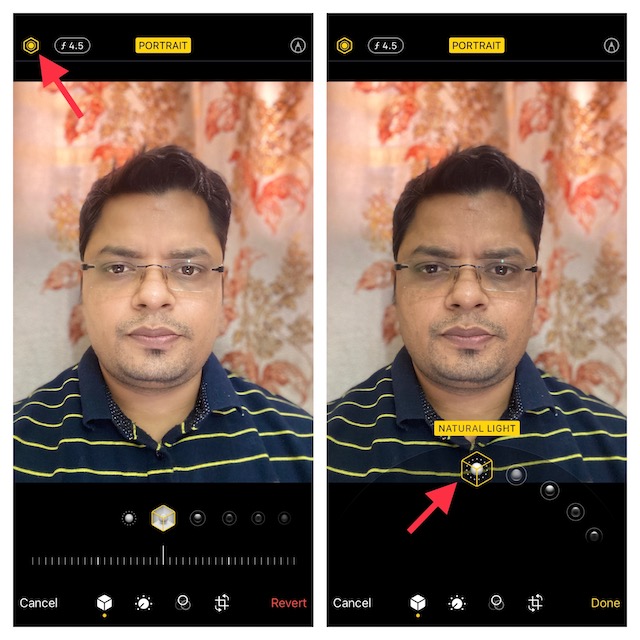
- Luz natural: Como sugiere el nombre, le permite utilizar efectos de luz natural para sus fotografías de retratos. Elígelo si no quieres que la cámara modifique el efecto de iluminación y te presente una foto real.

- Luz de estudio: Te permite iluminar el rostro del sujeto.

- Luz de contorno: Úselo para agregar sombras para rasgos faciales más definidos.

- Luz de escenario: Hace que el fondo sea completamente negro mientras mantiene todo el enfoque en el sujeto.

- Luz de escenario monocromática: Aunque es básicamente lo mismo que Stage Light, agrega un efecto de blanco y negro a tus retratos.
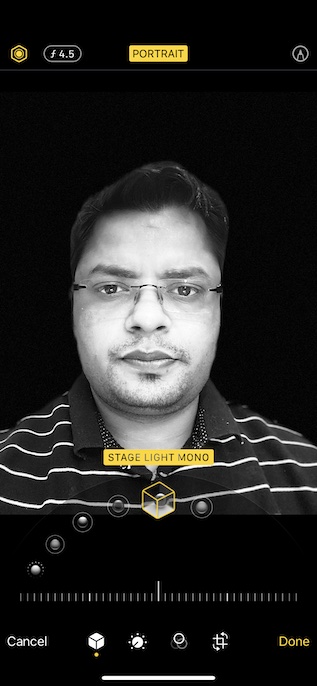
- Mono de clave alta: Crea una fotografía en blanco y negro con un fondo blanco, perfecta para documentos gubernamentales e identificaciones.

4. Una vez que haya ajustado idealmente el efecto de desenfoque del retrato, toque «Hecho”En la esquina inferior derecha de la pantalla para guardar todos estos cambios. Más tarde, si alguna vez desea revertir los cambios, navegue hasta la imagen. -> Editar -> Revertir -> Volver al original.
Nota:
- Vale la pena señalar que sólo los últimos modelos de iPhone admiten el control de profundidad. Actualmente, iPhone SE 2 y 3, iPhone XR, iPhone XS/ XS Max, iPhone 11, iPhone 11 Pro, iPhone 11 Pro Max, iPhone 12 mini, iPhone 12, iPhone 12 Pro, iPhone 12 Pro Max, iPhone 13 mini, iPhone 13, iPhone 13 Pro y iPhone 13 Pro Max admiten control de profundidad.
- Tenga en cuenta que la cámara trasera del iPhone XR solo admite los modos de retrato con luz natural, luz de estudio y luz de contorno.
3. Desenfoque el fondo al acercarse al sujeto
¿Qué pasa si no tienes un iPhone moderno, pero aún deseas desenfocar una foto en tu iPhone? No te molestes, existe un consejo antiguo pero eficaz que puede ayudarte a difuminar el fondo de una imagen en tu iPhone.
Simplemente acércate al sujeto para desenfocar el fondo. ¡Sí, leíste eso bien! Cuando dispara con la cámara cerca del sujeto, la cámara incorporada crea una profundidad de campo reducida. Para los que no están familiarizados, una profundidad de campo reducida permite que solo una pequeña porción de una imagen esté enfocada y desenfoca el resto de la imagen. En pocas palabras, cuanto más cerca acerques la cámara del iPhone al sujeto, menor será la profundidad de campo. Le sugerimos que elija uno de los mejores trípodes para iPhone para reducir los nervios y hacer clic en fotografías y vídeos más estables.
Sin embargo, tenga en cuenta que si acerca la cámara demasiado al sujeto, la cámara dejará de enfocar por completo. El sujeto se verá completamente borroso. Por lo tanto, asegúrese de vigilar al sujeto y asegurarse de que esté enfocado mientras se acerca al sujeto. Asegúrese de mantener nítido el sujeto en primer plano y el fondo borroso. Afortunadamente, es bastante fácil configurar el enfoque de la cámara de tu iPhone.
- Abra la aplicación Cámara y toque en el lugar donde desea centrarse en el tema. Ahora, una caja amarilla Aparecerá en la pantalla para indicar el punto de enfoque.
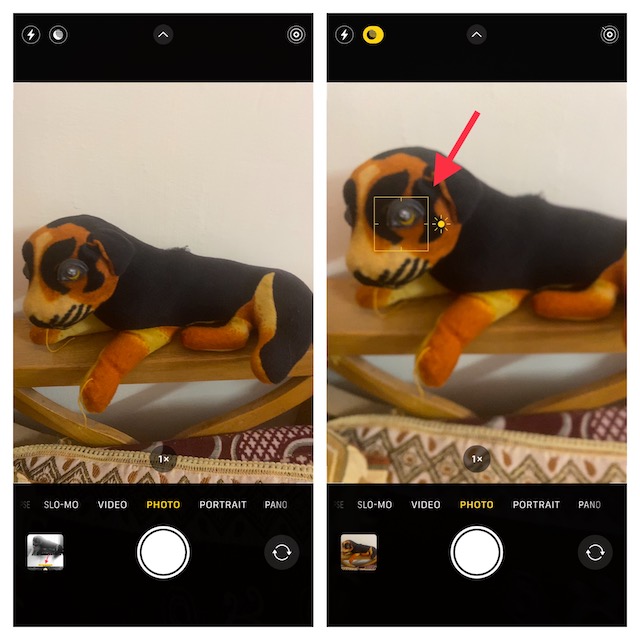
- Por si acaso, el fondo no se ve borroso, acércate un poco más y toca para enfocar nuevamente.
Nota:
- Apple ha introducido el modo Macro en el iPhone 13 Pro y 13 Pro Max para permitirle capturar tomas en primer plano. Lo que lo convierte en una valiosa adición es la capacidad de tomar fotografías y videos de sujetos que se encuentran a tan solo 2 cm de la lente de la cámara de su iPhone.
- Puede utilizar este modo de cámara para capturar tomas de texturas, flores, insectos o cualquier cosa pequeña o a corta distancia con un enfoque mejorado y ricos detalles.
- Para utilizar la fotografía macro, abra la aplicación Cámara, asegúrese de que el modo Foto esté activo y luego alinee la toma con el sujeto. Luego, acérquese al sujeto, que puede estar a tan solo 2 cm de la lente. Debe habilitar la nueva opción «Control macro» para hacer clic en fotos de primeros planos. Una vez que la lente haya enfocado al sujeto, presione el botón del obturador para tomar la foto.
4. Utilice una aplicación de terceros para desenfocar el fondo de una foto en iPhone
Existen varias aplicaciones de terceros que pueden permitirte desenfocar el fondo de una foto en un iPhone. Sin embargo, Focos es una de las aplicaciones más populares y eficientes, gracias a su capacidad para producir efectos bokeh profesionales. Puede usarlo para convertir cualquier imagen en una imagen de estilo retrato con profundidad de campo ajustable. El la aplicación está disponible de forma gratuita y requiere iOS 11.2 o posterior.
1. Inicie el Aplicación Focos en tu iPhone. Después de eso, toque el ícono de la foto y seleccione la imagen que desea editar. Luego, utiliza el control deslizante de efecto de desenfoque para ajustar el desenfoque del fondo de la foto del iPhone.
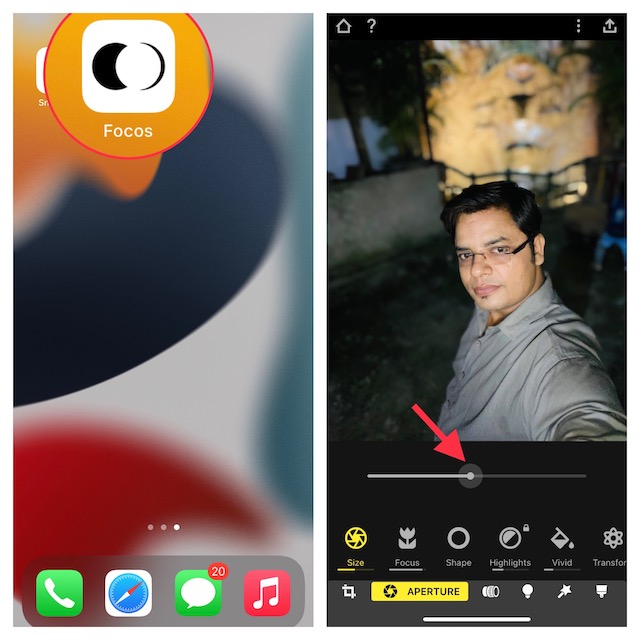
2. Cuando esté satisfecho con los resultados, toque el botón exportar en la parte superior derecha y guardar o compartir su foto, según sus necesidades.
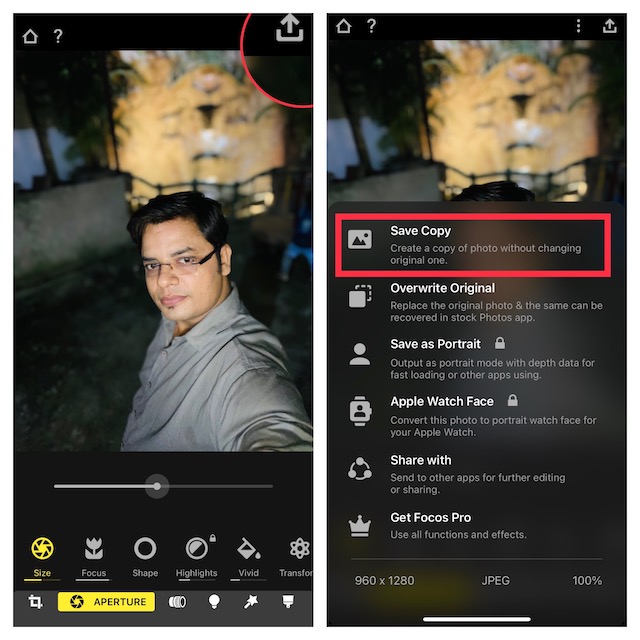
5. Utilice el efecto de viñeta borrosa para enfocar a sus sujetos
Aunque el efecto de viñeta borrosa no te permite lograr el mismo resultado que los métodos explicados anteriormente, es algo que debes probar para ver si te gusta. ¿Se pregunta cómo funciona el efecto viñeta? Bueno, en lugar de difuminar todo el fondo de una foto, crea una viñeta borrosa alrededor de los bordes de la pantalla. Como resultado, los bordes borrosos dirigen el enfoque hacia el sujeto.
Y Snapseed de Google (Gratis) se considera desde hace mucho tiempo una herramienta fiable para este propósito. No es de extrañar que sea ampliamente considerada como una de las mejores aplicaciones de edición de fotografías para iPhone y iPad. Veamos cómo funciona:
1. Inicie la aplicación Snapseed en su iPhone y toque el ícono «más» para abrir su biblioteca de fotos. Ahora puede abrir una imagen desde su dispositivo, tomar una imagen o abrir la última imagen. Alternativamente, puedes desplazarte por tu biblioteca de fotos para elegir la imagen que deseas editar.
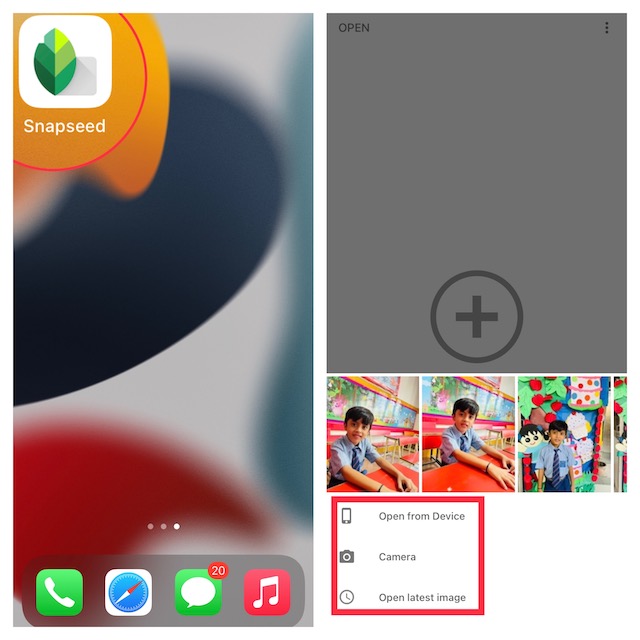
2. A continuación, vaya a «Herramientas”pestaña en la parte inferior y seleccione la «Desenfoque de lente» herramienta.
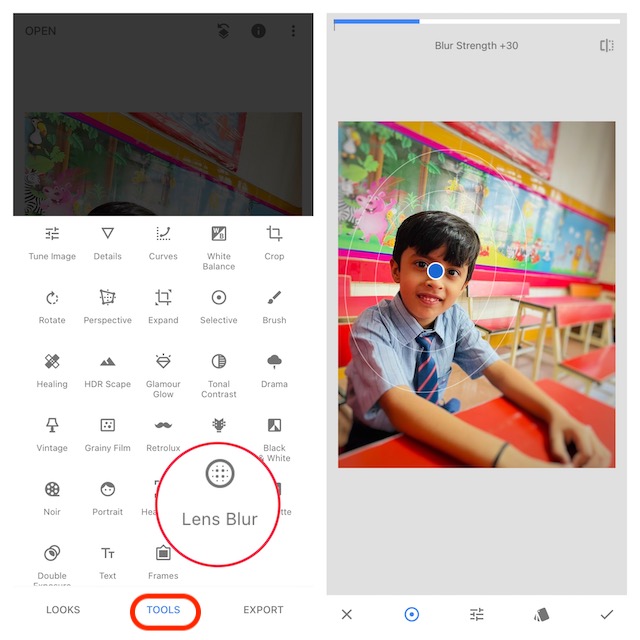
3. A continuación, deberías ver un par de círculos blancos en tu imagen. Mientras que la parte interior del círculo interior estará enfocada con nitidez, la parte exterior quedará borrosa. Su imagen pasará de nítida a borrosa en las áreas entre los dos círculos. Dependiendo de tus necesidades, puedes arrastrar el círculo a un área preferida o incluso cambiar su tamaño pellizcando con los dedos.
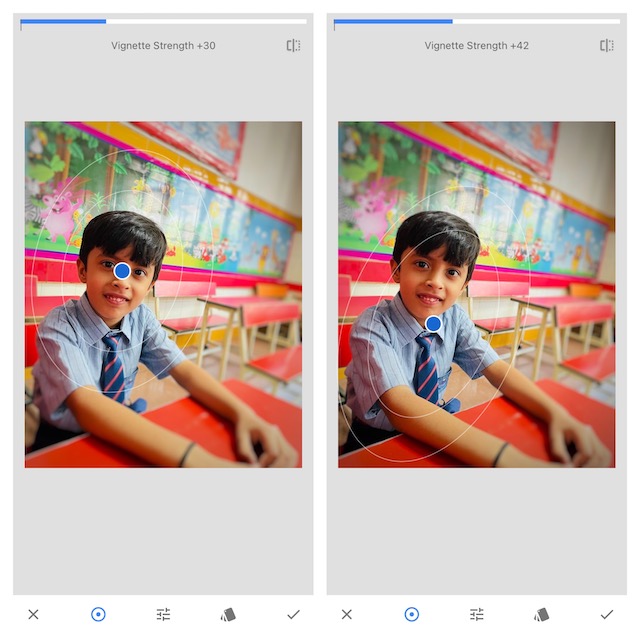
- Si desea ajustar la intensidad del desenfoque, deslice el dedo hacia arriba o hacia abajo y elija «Fuerza de desenfoque“. Después de eso, deslice el dedo hacia la izquierda o hacia la derecha para ajustar la intensidad del desenfoque.
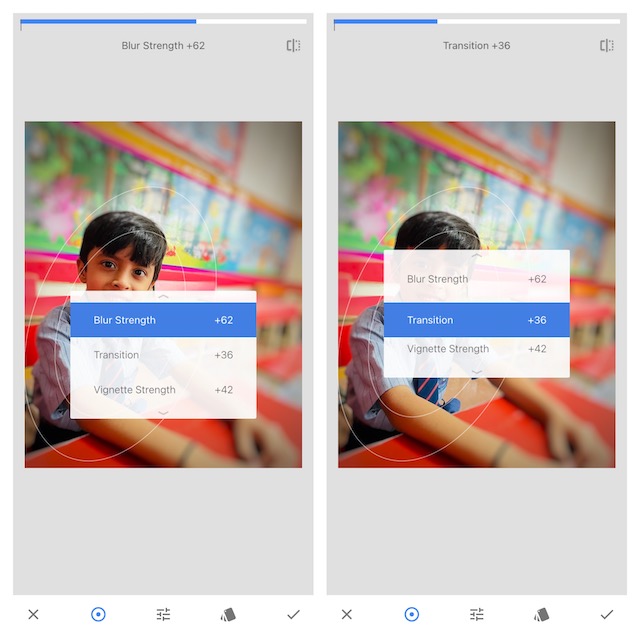
- También tienes la opción de ajustar la “Transición” y la “Intensidad de la viñeta” de la misma manera. Mientras que Transición le permite ajustar cómo el área enfocada se vuelve borrosa, Fuerza de viñeta le permite controlar qué tan oscuros aparecen los bordes de la imagen.
4. Una vez que hayas editado perfectamente tu imagen, presiona el botón marca de verificación en la esquina inferior derecha de la pantalla.
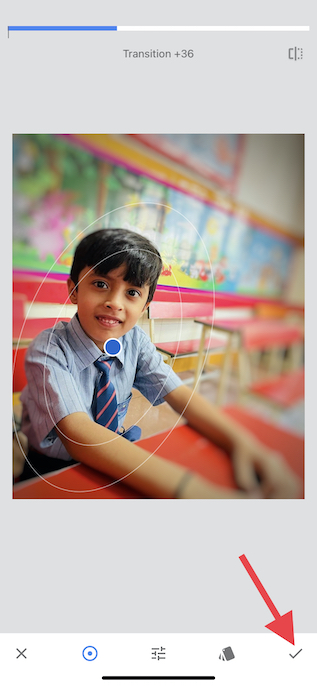
5. Ahora, toca «Exponert” y elija el Guardar una copia, guardar o exportar opción en el menú, ¡y listo!
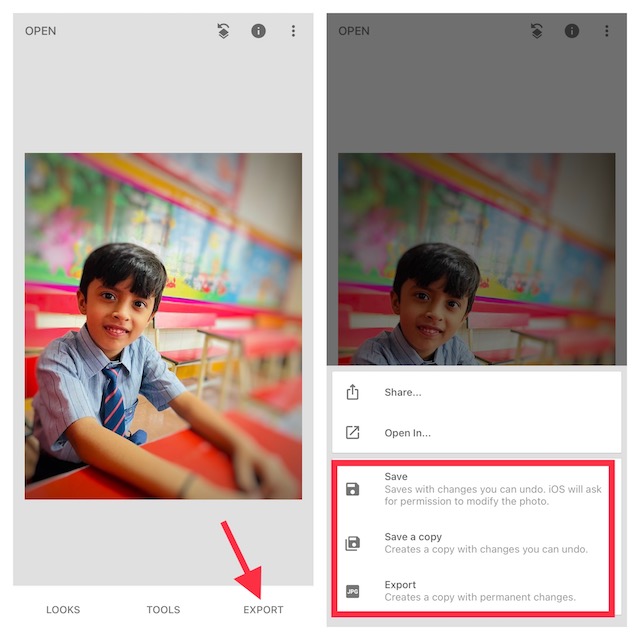
Desenfoca el fondo de las fotos en tu iPhone
Así que sí, estas son las formas más efectivas de desenfocar el fondo de las fotos en iOS. Con el modo retrato ahora disponible en la mayoría de los iPhones modernos, es el mejor método para obtener un fondo borroso natural en las imágenes. Además, tienes algunas aplicaciones de terceros capaces como Snapseed y Focos en la App Store para aprovecharlas al máximo, incluso en modelos de iPhone más antiguos. Dicho esto, ¿cuál es tu método preferido para hacer clic en fotografías de retratos con un fondo borroso en tu iPhone? Y si desea mejorar aún más sus habilidades fotográficas, le recomendaría explorar nuestro resumen de las mejores aplicaciones de modo nocturno y consejos para aprovechar al máximo Apple ProRaw.